1. השלב הראשון הוא לשנות ב BIOS את ה- First Boot לאפשרות של CD-ROM .
(בשלב זה אני לא שם תמונות כי קיימים דיי הרבה גרסאות BIOS וזה רק יטעה את החברים {מי שלא יודע לעבוד עם ה BIOS לא ההיתי ממליץ לו לשחק עם זה} ) . 2. לאחר השינוי ב BIOS נעלה את המחשב, ואז נקבל בדוס את האפשרות הבאה: (יש ללחוץ על כל מקש שהוא כדי להפעיל את ההתקנה דרך הCD)
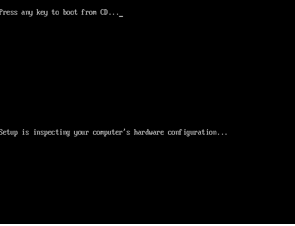
3. עכשיו ההתקנה תתקין את כל ה Drivers שהיא צריכה לצורך התקנת המערכת.
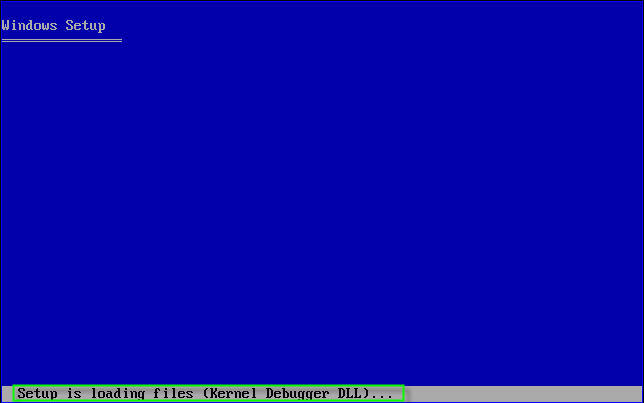
4. עכשיו נגיע למסך "Welcome to Setup" כדי להתחיל בהתקנה, במסך זה נלחץ על ENTER כדי להתחיל ההתקנה.
(קימות גם האפשרויות לתיקון המערכת (R) או למי שמתחרט אז יציאה מההתקנה ע"י לחיצה על F3 )
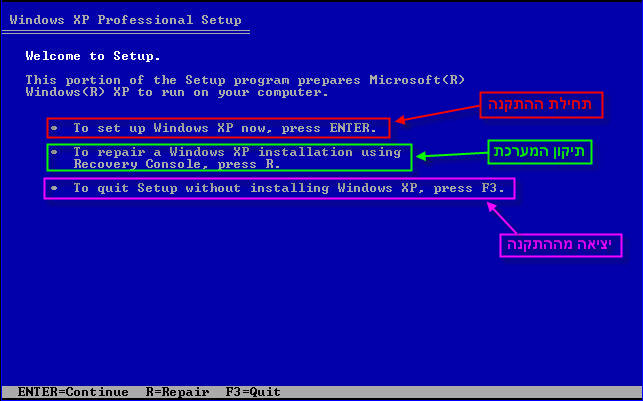
5. המסך הבא הוא מסך "Windows XP Licensing Agreement" (הסכם רשיון) יש ללחוץ על F8 כדי להסכים ולעבור לשלב ההתקנה. (כמובן שאם אתם משועוממים ורוצים לקרוא את זה, אז עם Page Down\Up  ) .
) .
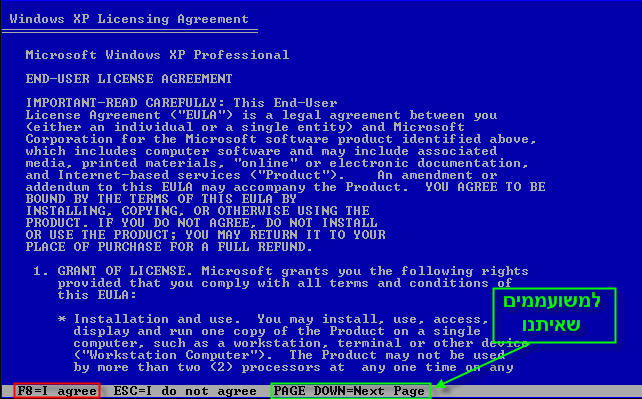
6. עכשיו נקבל את האינפורמציה על המחיצות שיש במחשב, קיימות שלוש אפשרויות:
6.1 בחירת המחיצה הרצויה והמשך ההתקנה יש ללחוץ על ENTER .
6.2 יצירת מחיצה חדשה (הסבר בהמשך) יש ללחוץ על C
6.3 מחיקת המחיצה ויצירת מחיצה חדשה יש ללחוץ על D
המדריך מסביר את הדרך של מחיקת המחיצה ובניית מחיצה חדשה!.. אז יש ללחוץ על D (אם יש לכם דברים לגבות אז תחזרו לסעיף 6.1 ובחרו את מחיצה C כשכמובן הדברים גובו במחיצה שונה!)
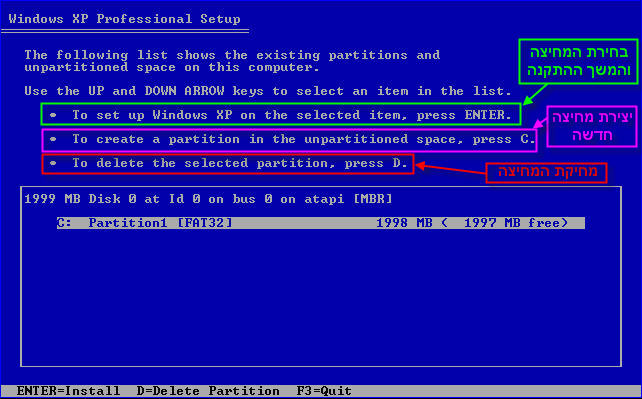
7. למחיקת המחיצה יש ללחוץ על ENTER (מי שמתחרט שילחץ על ESC )
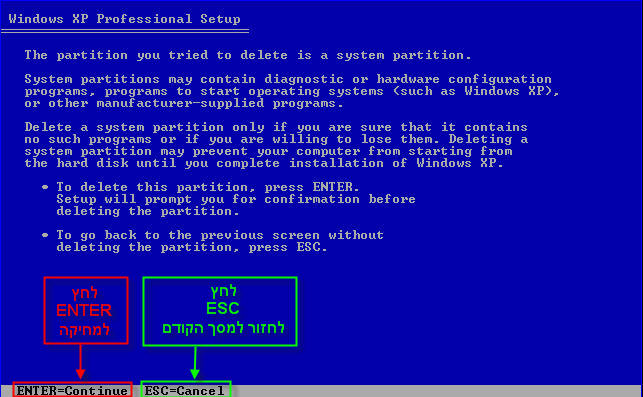
8. לאישור המחיקה יש ללחוץ על L (מי שמתחרט שילחץ על ESC הזדמנות אחרונה  )
)
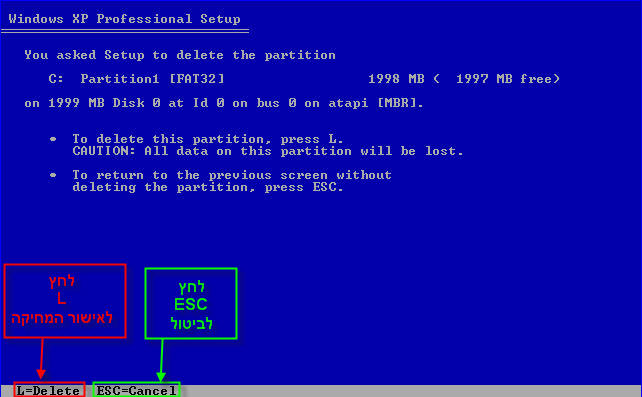
9. עכשיו יצירת מחיצה למערכת ההפעלה יש לעמוד על המחיצה תחת השם Unpartitioned space וללחוץ על C (המחיצה שמערכת ההפעלה תותקן.. דיי מומלץ שזו תהיה מחיצה ראשית שתקבל את האותה C )
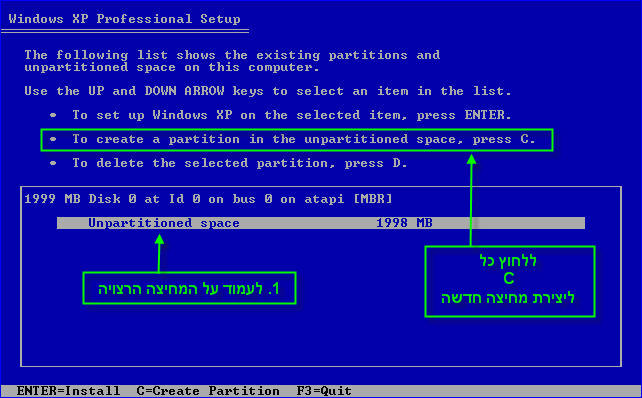
10. עכשיו בריבוע האפור יש לרשום את גדול המחיצה (הגודל נרשם בגדלי מגה בייט)
10.1 אם רוצים כמה מחיצות אז יש להגדיר את הגודל הרצוי למחיצה C בלבד, ובהפעלה של המערכת ניתן ליצור מחיצות לוגיות נוספות.
10.2 אם רוצים רק מחיצה אחת, אז לרשום את כל הגודל של ה H.D
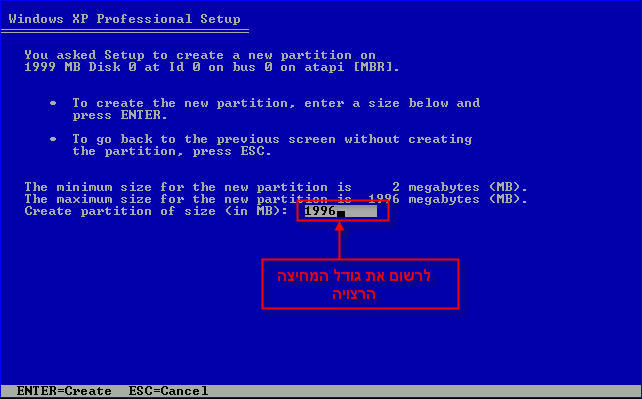
11. עכשיו לעמוד על המחיצה שנוצרה וללחוץ על ENTER לתחילת העתקת המערכת לכונן.
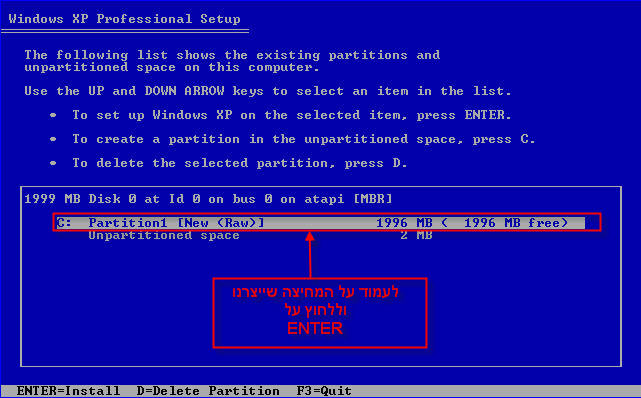
12. לאחר יצירת המחיצה יש צורך בפירמוט הכונן. יש לבחור או פורמט FAT32 או NTFS (לא נרחיב כאן מה ההבדלים)
לא ההיתי ממליץ לעשות Quick , לא יקרה כלום אם נעשה פורמט מסודר ומלא.. הבדל של דקה בדיוק!..
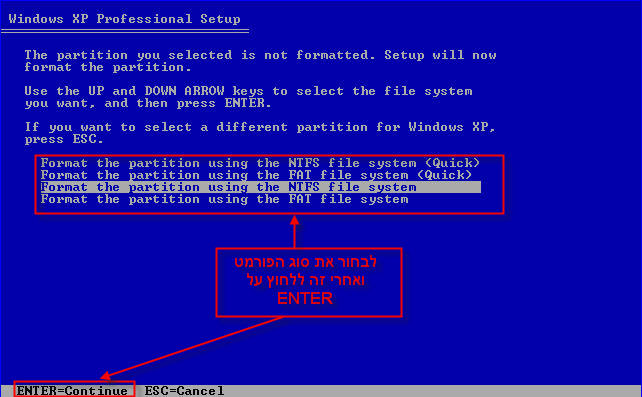
13. עכשיו מתחיל תהליך הפורמט.. יש להמתין עד לסיומו.
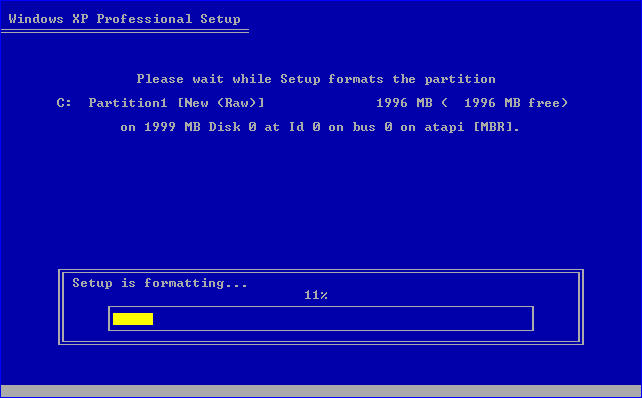
14. ההתקנה כרגע מכינה את עצמה להעתקת הקבצים לכונן.
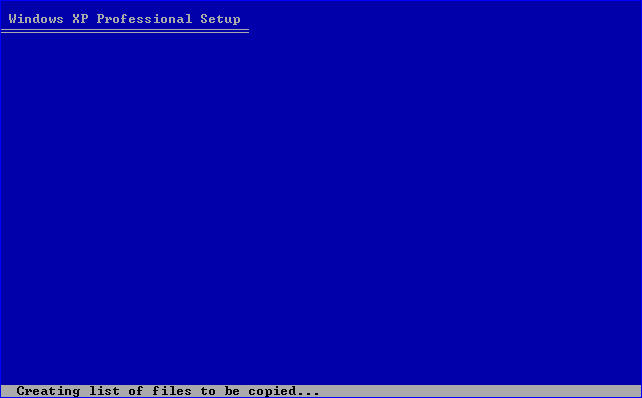
15. במסך זה מתחילה העתקת קבצי המערכת לכונן (יש להמתין עד סוף התהליך) .
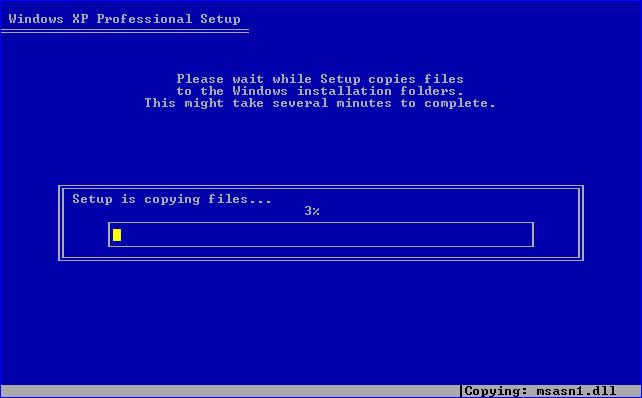
16. לאחר העתקת קבצי המערכת.. ההתקנה מאתחלת את תצורת המערכת
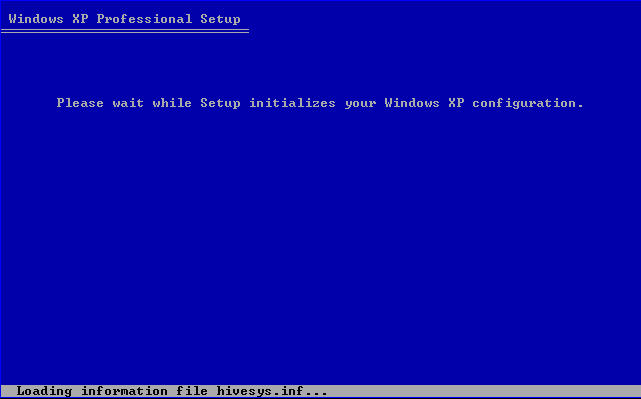
17. כעת זו הפעם הראשונה שההתקנה עושה אתחול מחדש.
יש להוציא (אם קיים) דיסקט מכונן A .. וכשהמחשב עולה להיכנס שוב ל BIOS ולשנות את ה First Boot לאפשרות של H.D .
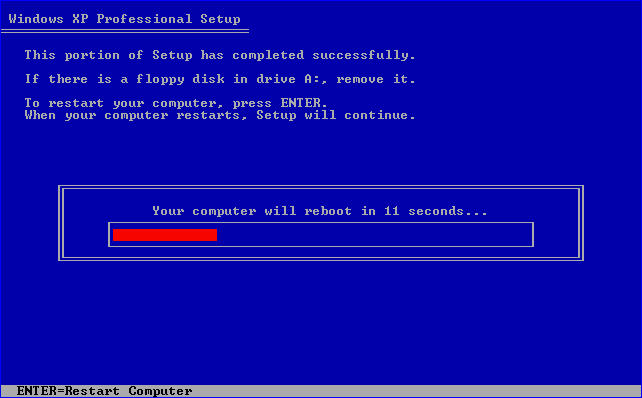
18. לאחר ההפעלה נוכל לראות לראשונה את מסך האתחול של Windows XP .
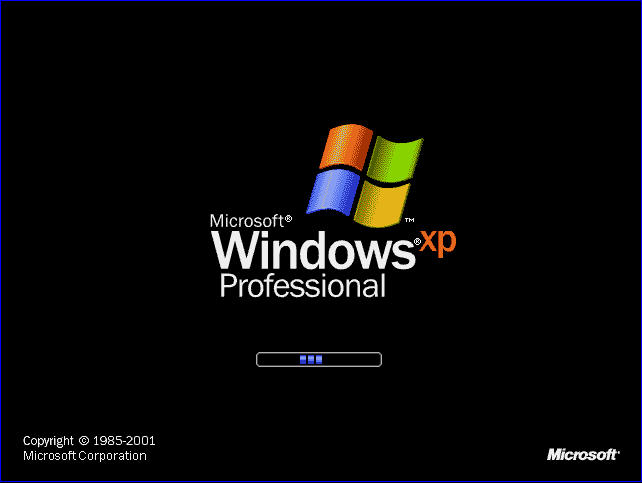
19. עכשיו ההתקנה מתחילה.. (מאוד מומלץ לקרוא ספר במסכים הבאים  ) :
) :
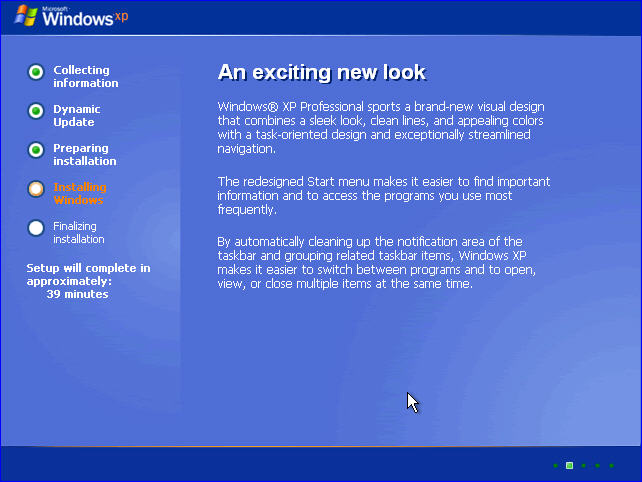
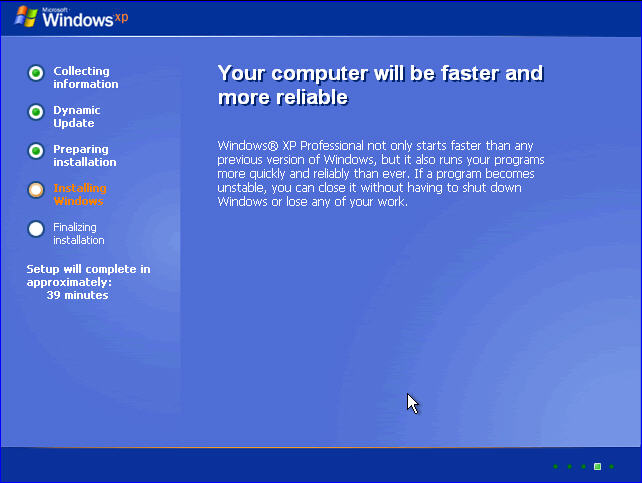
20. עכשיו נקבל את מסך הגדרות מיקום ושפה.. יש ללחוץ על Customize
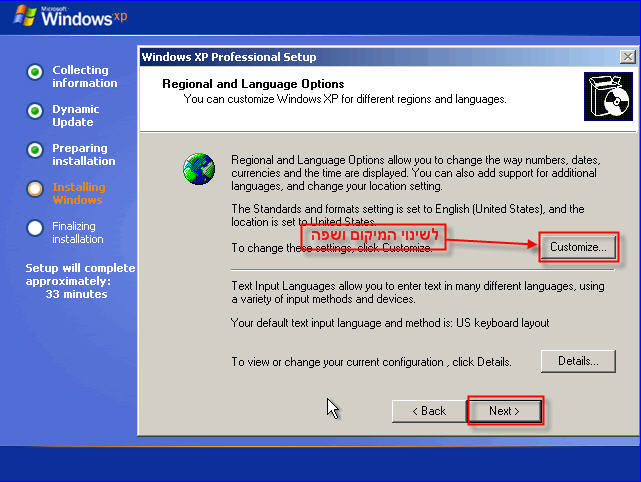
21. יש לסמן את כל האפשרויות של העברית כמו ב 3 התמונות הבאות ולאחר השינוי יש ללחוץ על Next :
יש להתחיל עם האפשרות של לשונית Languages בהוספת הסקריפט ולאחר הבחירות ללחוץ על OK .
שלב 1:
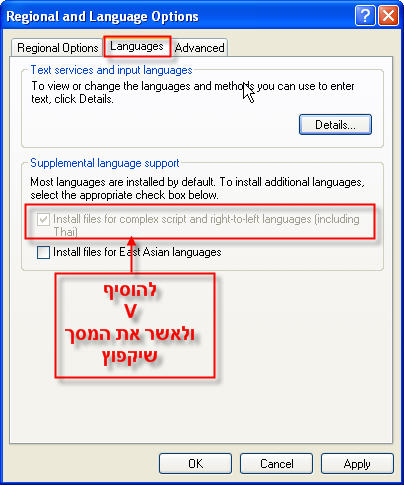
שלב 2:
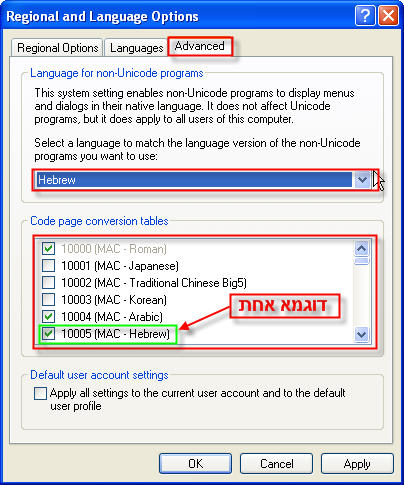
שלב 3:
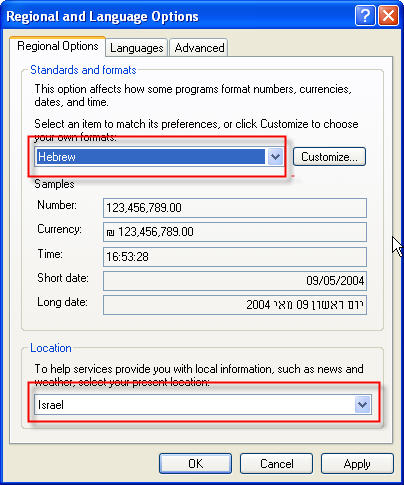
22. במסך זה יש לרשום את שם המחשב (לא שם המשתמש) וללחוץ על Next .
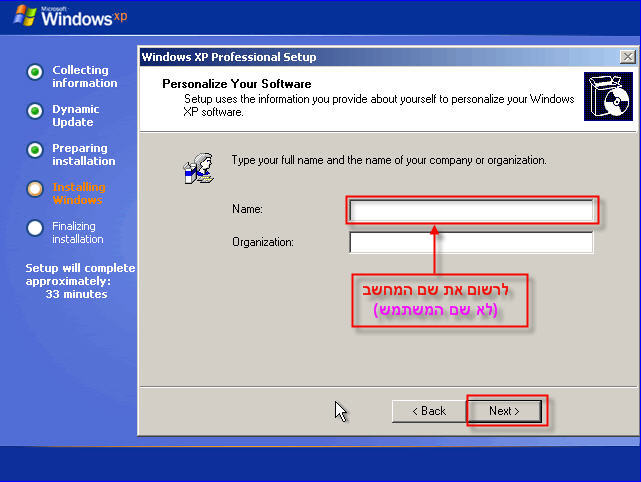
23. במסך ה-Product Key יש לרשום את המספר הסידורי של המערכת וללחוץ על Next .
קיימות גירסאות שמקבלים את המסך בשלבים מוקדמים יותר)
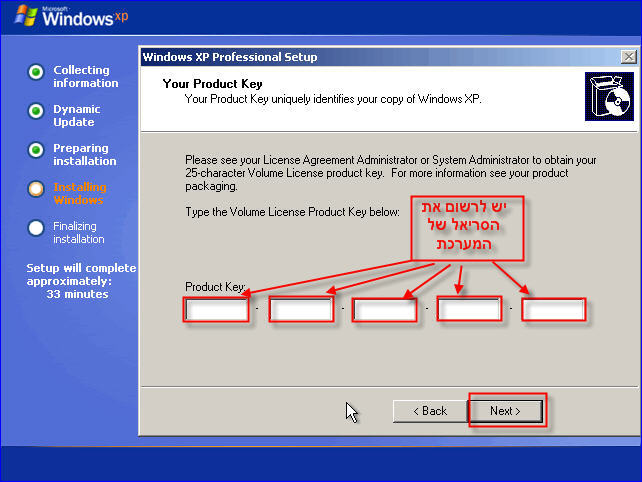
24. במסך הזה יש לרשום את סיסמה ה Administrator , וכן אפשר לשנות את שם המחשב שוב! וללחוץ על Next .
הוספת משתמשים נוספים תהיה אפשרות בסוף ההתקנה או דרך ניהול משתמשים במערכת לאחר ההתקנה.
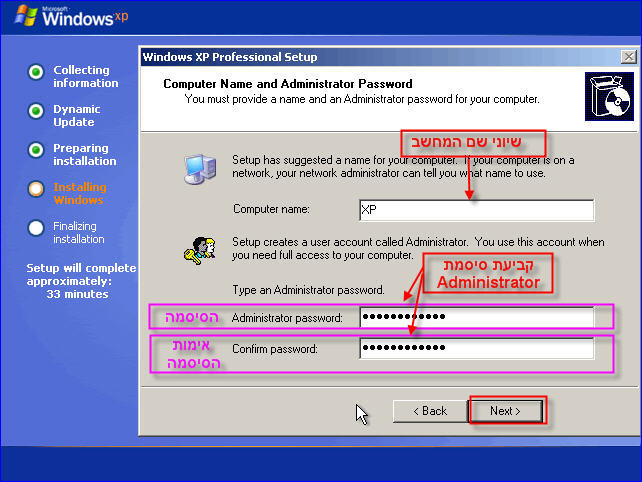
25. עכשיו נגדיר את הזמן והשעה.. יש לבחור מתוך רשימת ה Time Zone את Jerusalem (GMT 02:00) לכוון את התאריך והשעון ואז ללחוץ על Next .
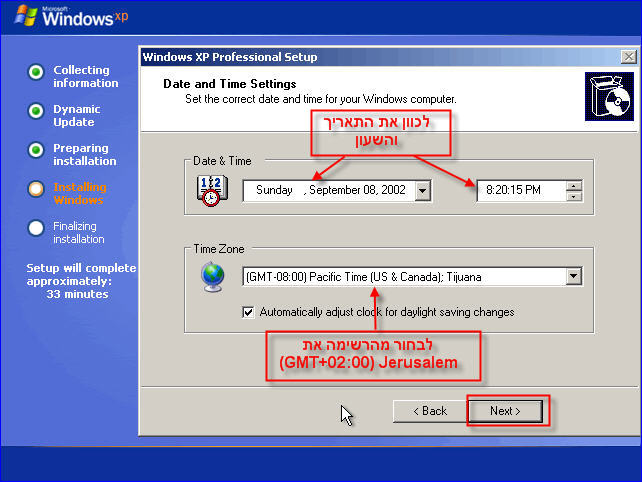
26. יש להמתין עד לסיום אפיון ה Network ותחילת הגדרתו.
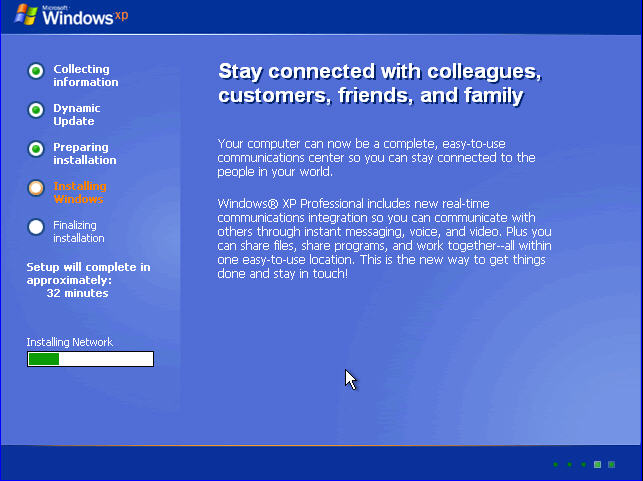
27. בהגדרת ה Network יש לבחור את האפשרות הראשונה וללחוץ על Next .
כמובן שאם מישהו יודע את ההגדרות אז שיבחר את האפשרות השניה.
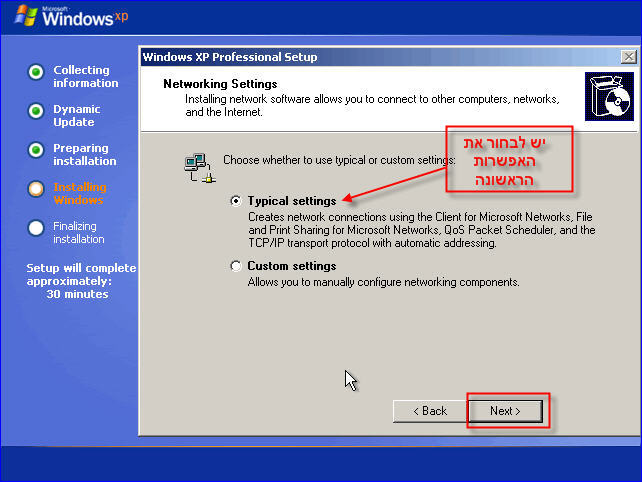
28. במסך הזה נשאיר את האפשרות הבחירה הראשונה ונלחץ על Next .
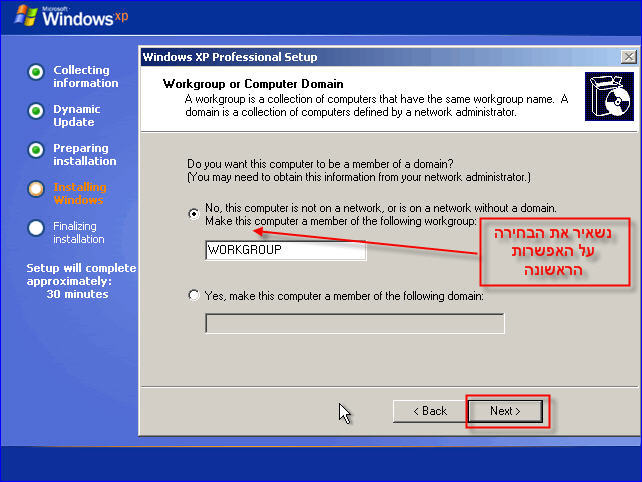
29. עכשיו נחזור לספר שלנו עד שהוא יסיים את ההגדרות..  ויפעיל מחדש את המחשב.
ויפעיל מחדש את המחשב.
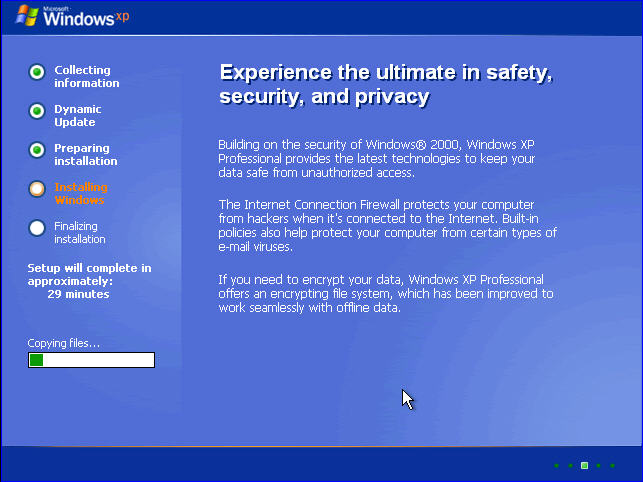
כאן יש להעביר דף בספר.. 
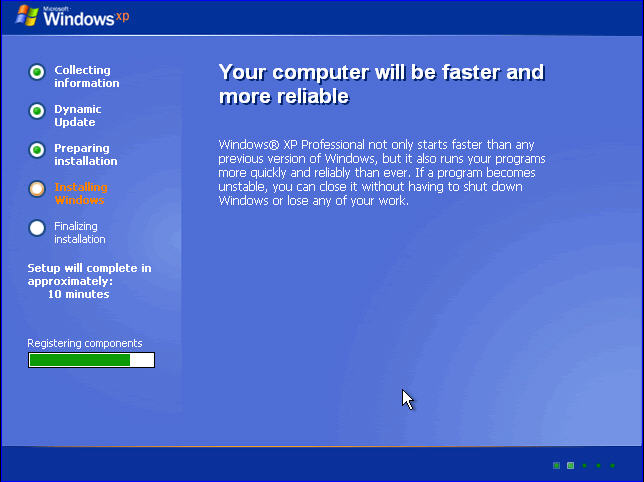
30. לאחר שהמחשב ילעה הוא יעשה בדיקת רזוליציה למסך.. תאשרו את 2 ההודעות שתקבלו..
כמובן שאחרי זה אפשר לשנות את הרזולציה שנבחרה למה שנוח לכם!
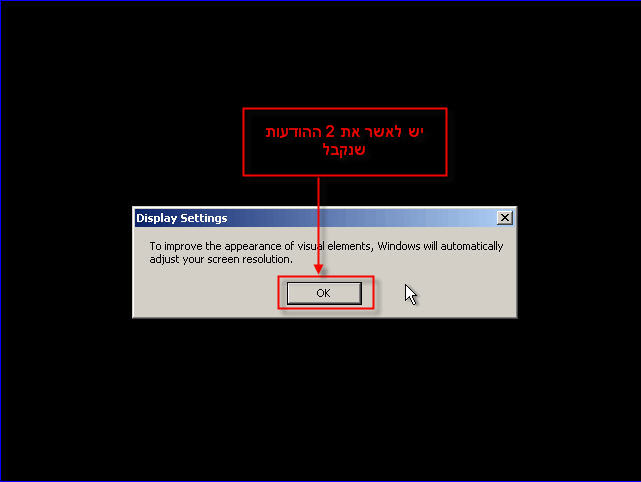
31. במסך בחירת משתמש יש לבחור את המשתמש שבנינו בהתקנה.
אם בנינו רק Administrator אז יש צורך בהקלדת הסיסמה!
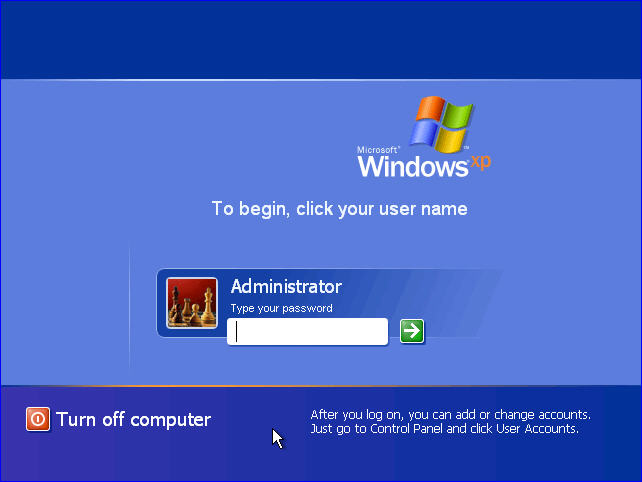
32. בשעה טובה הגענו לשולחן העבודה... 
מה זה איפה כל האייקונים?!?!...  (תעברו לסעיף 33 )
(תעברו לסעיף 33 ) 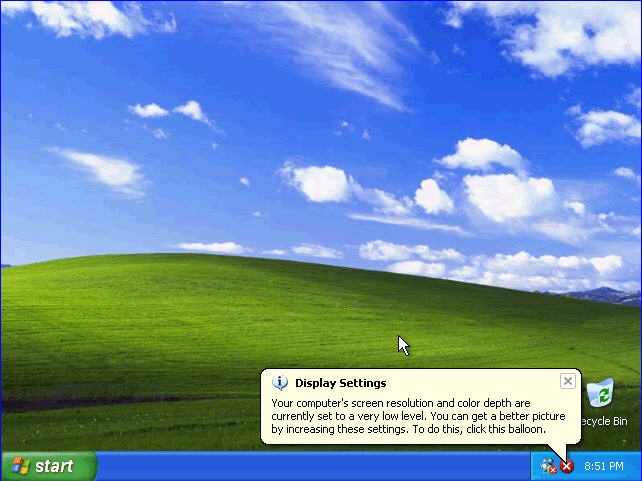
33. שולחן העבודה יהיה ריק, רק עם סל המחיזור.. יש ללכת ל START ולהתחיל לסדר את המחשב שלכם!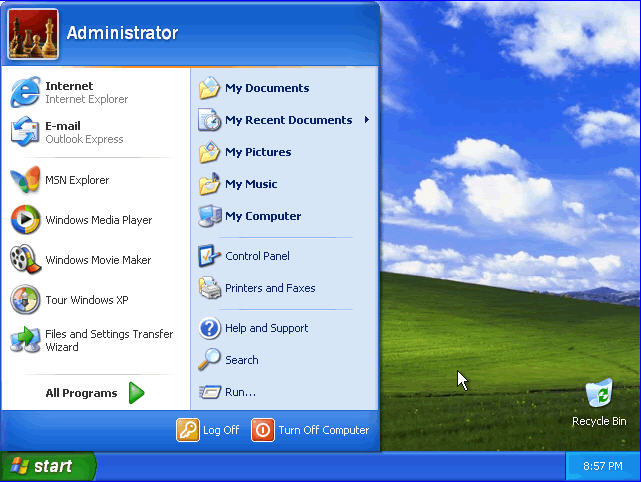
34. בהצלחה חברים!... 

VIP


 גירסת הדפסה
גירסת הדפסה















 גירסת הדפסה
גירסת הדפסה












